インストール/アンインストール
この記事は、お使いのブラウザのみを保護する「AdGuard ブラウザ拡張機能」に関するものです。 デバイス全体を保護するには、AdGuardアプリをダウンロードしてください。
Google ChromeまたはChromiumベースブラウザに AdGuard ブラウザ拡張機能をインストールする方法
拡張機能のページをChromeウェブストアで開き、「Chromeに追加」をクリックします。
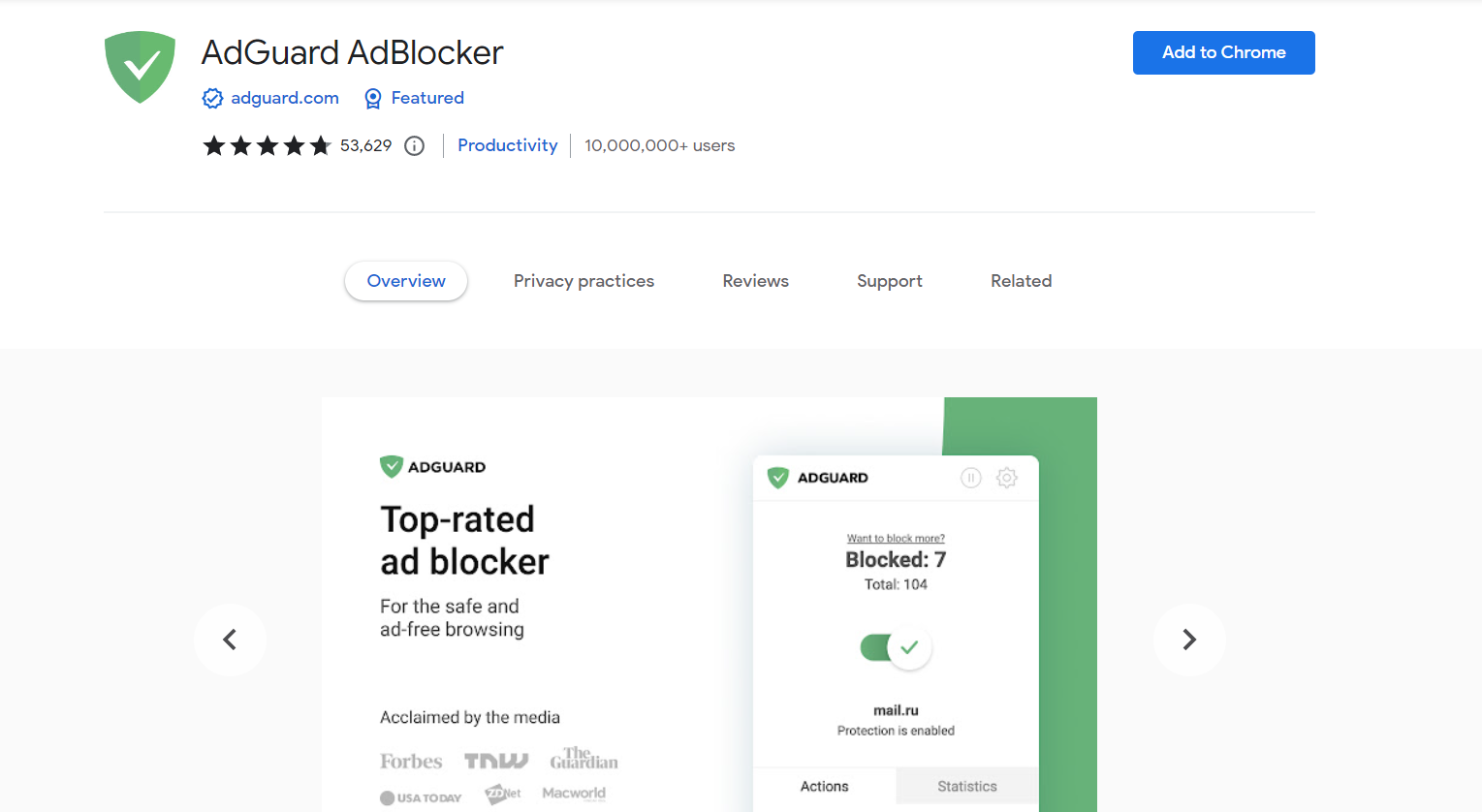
開いたダイアログボックスで、「拡張機能を追加」をクリックします。
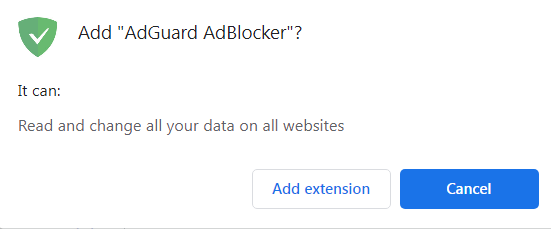
OperaにAdGuardブラウザ拡張機能をインストールする方法
addons.opera.com を開きます。
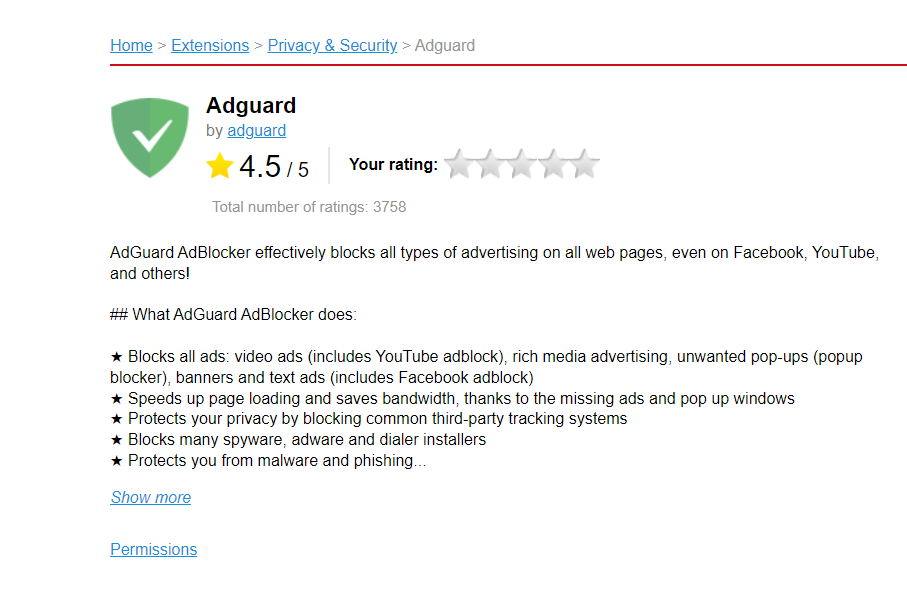
「Operaに追加」をクリックします。
FirefoxにAdGuardブラウザ拡張機能をインストールする方法
addons.mozilla.org を開きます。
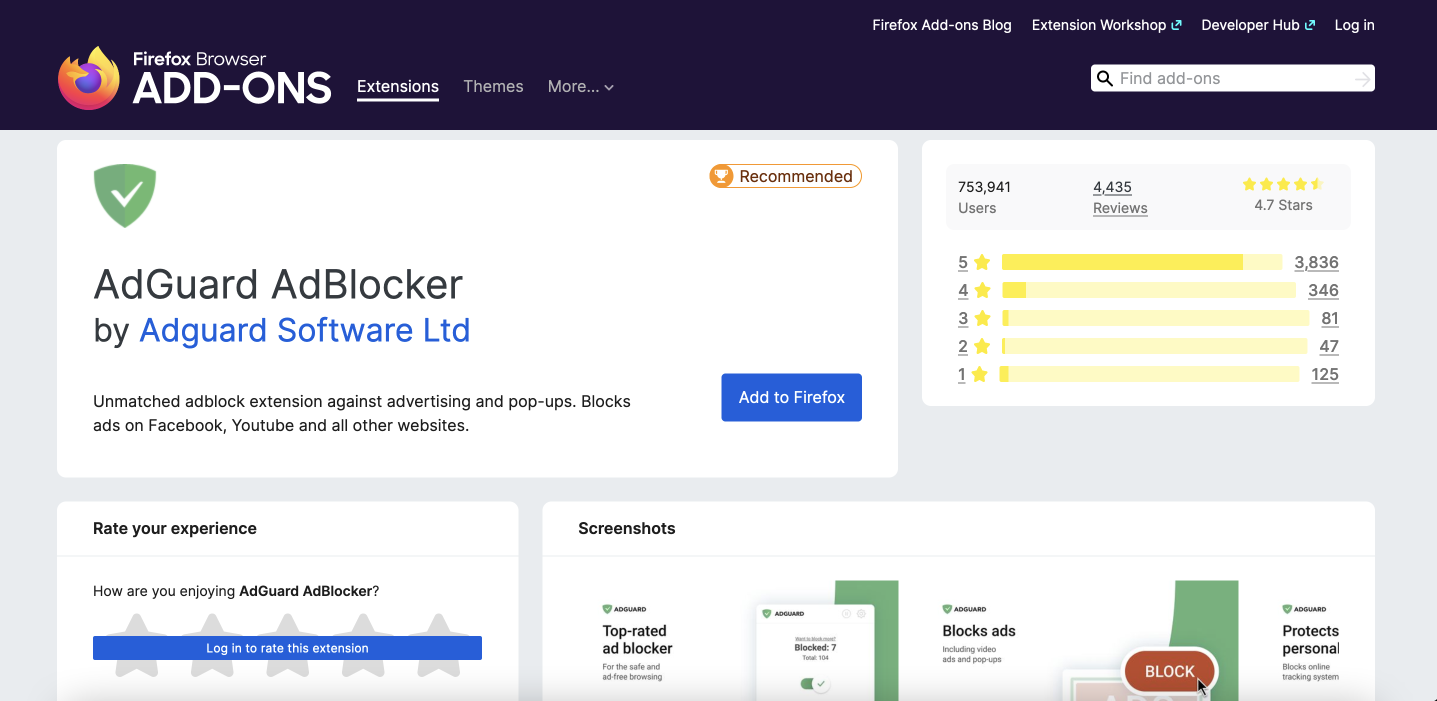
「Firefoxへ追加」をクリックします。
YandexブラウザにAdGuardブラウザ拡張機能をインストールする方法
ブラウザの右上にあるブラウザ設定ボタンをクリックし、ドロップダウンメニューから「アドイン」を選択します。
下にスクロールしてAdGuardを見つけ、「インストール」をクリックします。
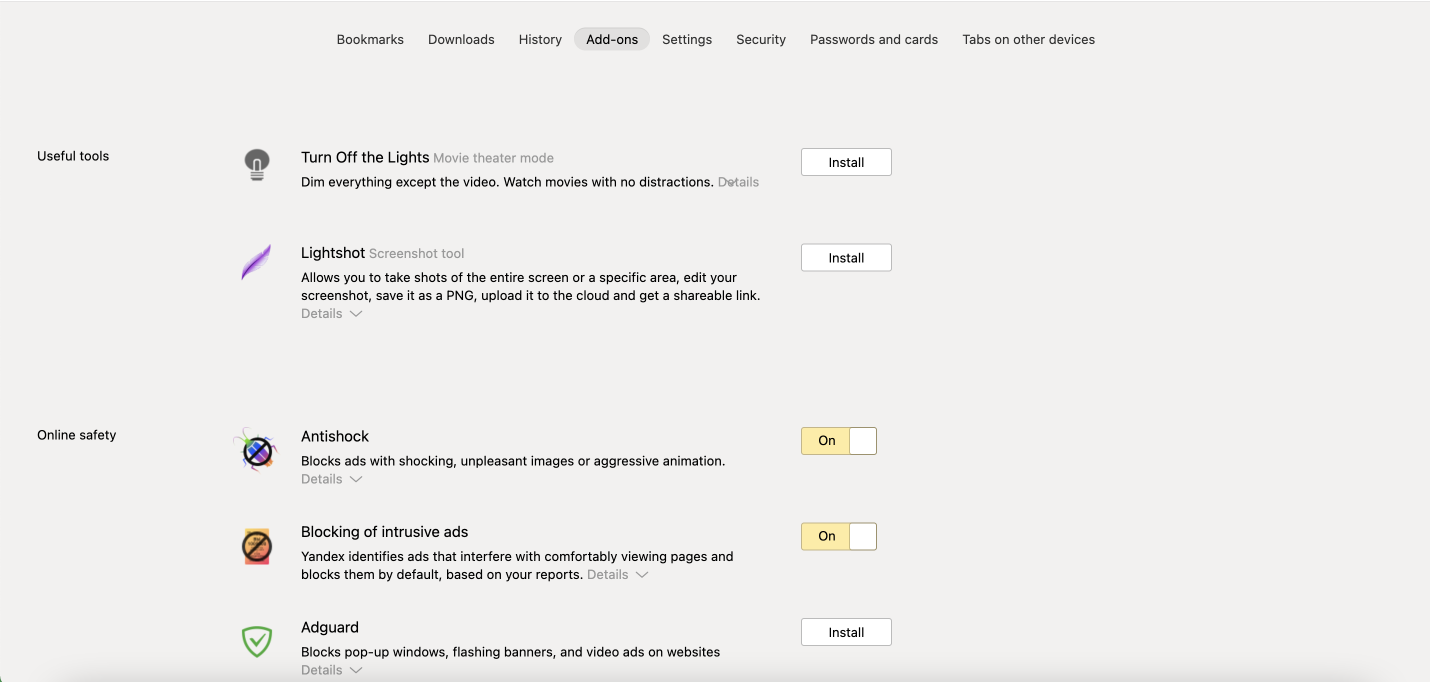
Microsoft EdgeにAdGuardブラウザ拡張機能をインストールする方法
EdgeアドオンストアでAdGuardブラウザ拡張機能を見つけ、「インストール」をクリックします。
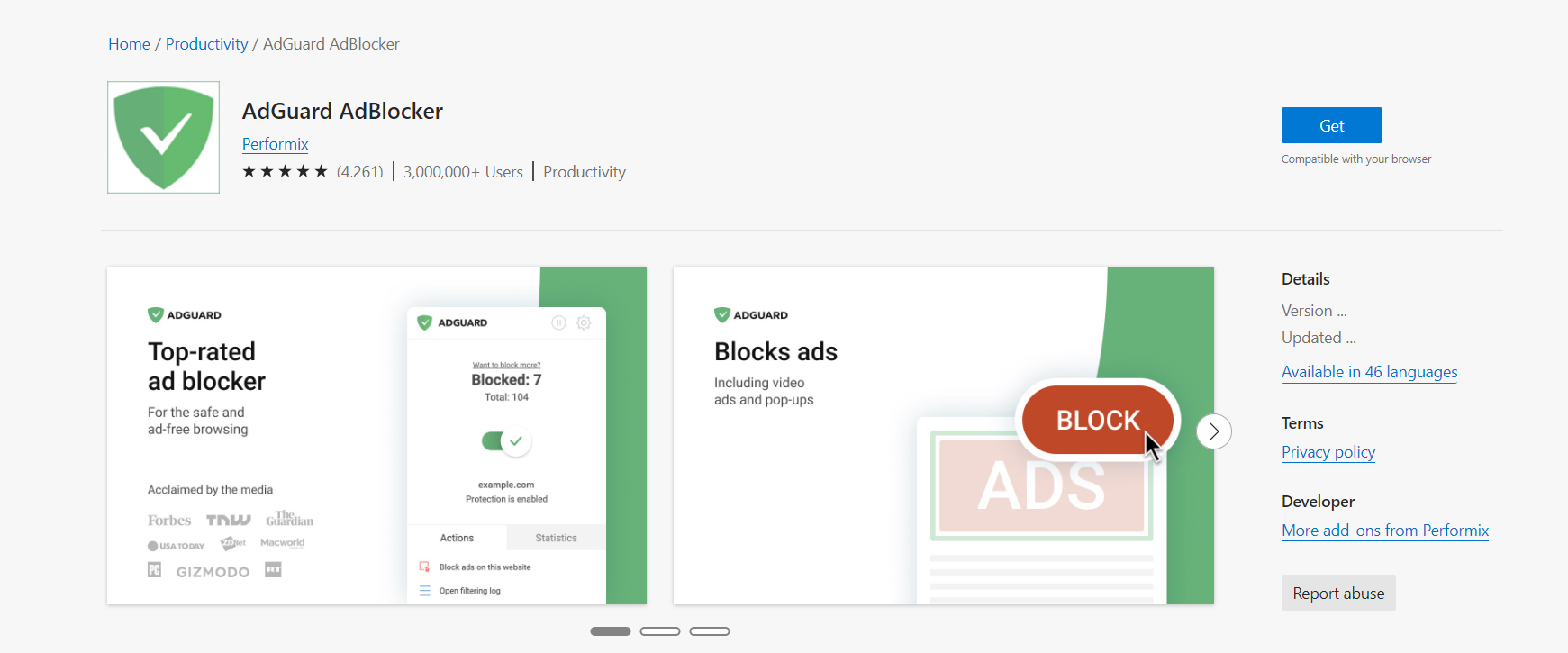
開いたダイアログボックスで、「拡張機能の追加」をクリックします。
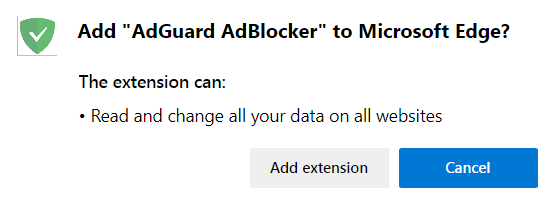
別の方法として、Edge向けのAdGuardブラウザ拡張機能をChromeウェブストアからインストールすることもできます。 EdgeブラウザでストアのWebページを開き、ページ上部に表示されているバナーの「他のストアからの拡張機能を許可する」をクリックします。
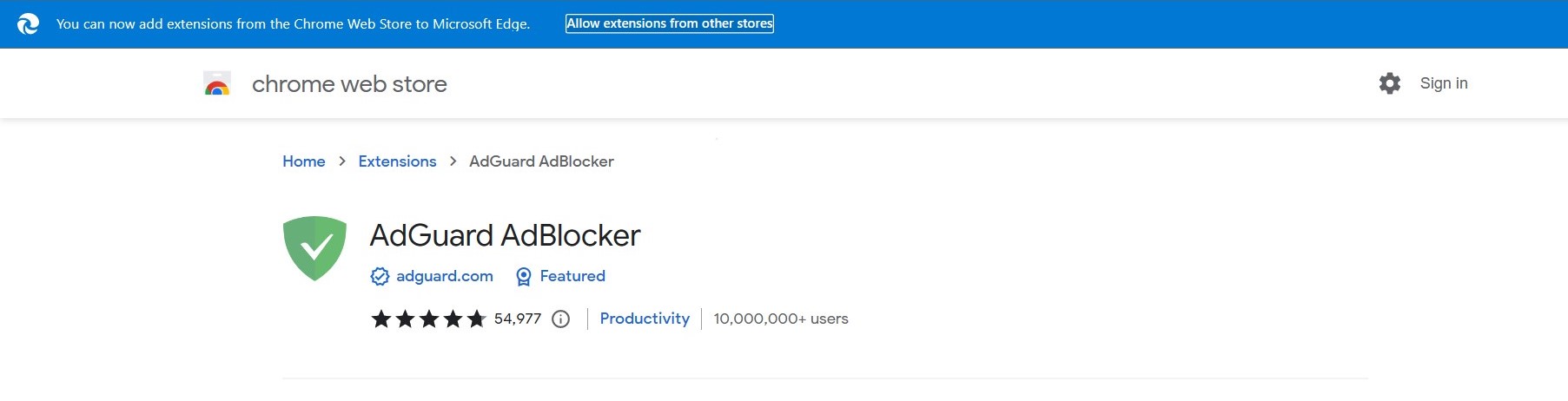
開いたダイアログボックスで、「許可」をクリックします。
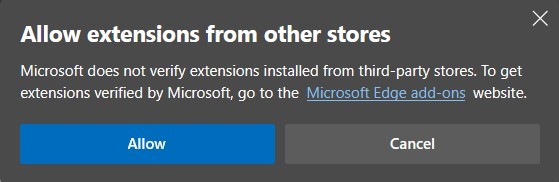
「Chromeに追加」をクリックします。
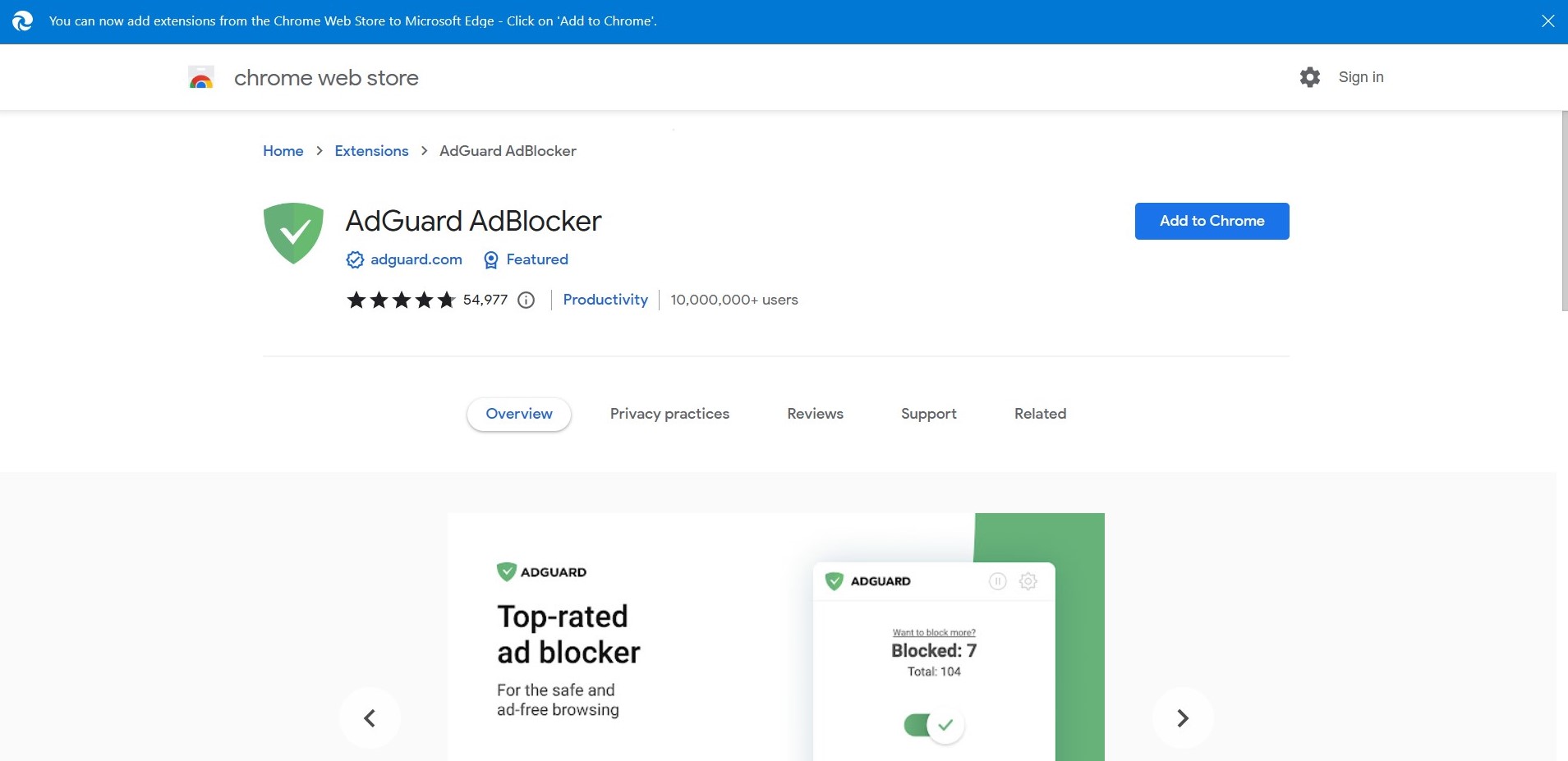
開いたダイアログボックスで、「拡張機能の追加」をクリックすることでAdGuardブラウザ拡張機能をインストールできます。
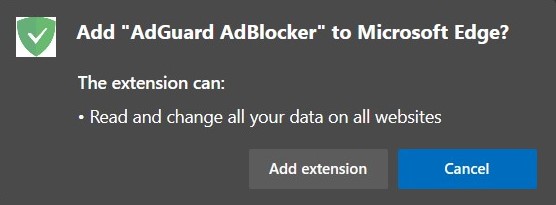
SafariにAdGuardブラウザ拡張機能をインストールする方法
AdGuard for Safari は、一般的な意味での拡張機能ではありません。 詳細については、こちらの記事を参照してください。 または、このページから直接インストールファイルをダウンロードすることができます。